Biểu tượng cảm xúc có thể khiến tin nhắn của bạn trở nên dễ thương, hài hước hoặc nghiêm trọng hơn. Nói chung, nó có thể truyền tải những cảm xúc mà bạn đang cảm thấy cho những người bên kia màn hình. Bài viết này sẽ hướng dẫn bạn cách cài đặt, bật biểu tượng cảm xúc trên bàn phím iPhone đơn giản nhất!
1. Cách cài biểu tượng cảm xúc cho bàn phím trên iPhone
Hướng dẫn được thực hiện trên iPhone 6 Plus (iOS 12.5.3). Bạn cũng có thể thực hiện tương tự để kiểm tra, xem cấu hình các dòng iPhone khác.
Nếu bàn phím iPhone hoặc iPad của bạn không có sẵn các biểu tượng cảm xúc mỗi khi bạn nhắn tin thì hãy tham khảo bài viết này để tìm hiểu cách cài đặt nhanh chóng nhất.
Bước 1: Vào Cài đặt trên điện thoại, chọn Cài đặt chung > Chọn Bàn phím.
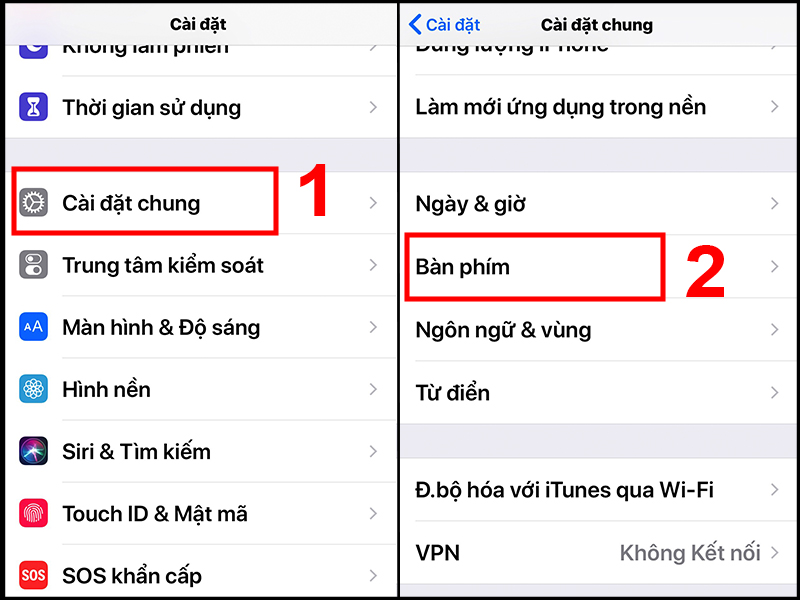
Chọn Cài đặt chung và chọn Bàn phím
Bước 2: Chọn Bàn phím > Ấn chọn Thêm Bàn phím Mới…
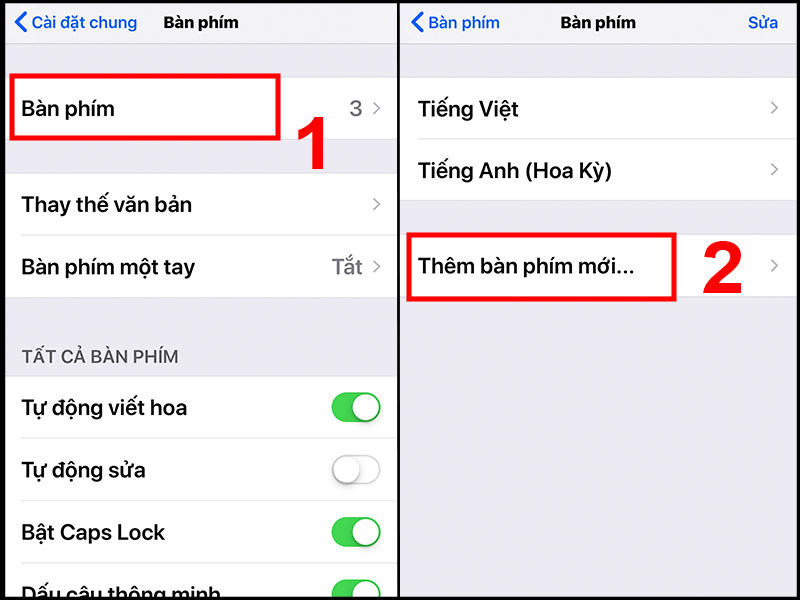
Ấn chọn Thêm Bàn phím Mới…
Bước 3: Chọn bàn phím Biểu tượng để cài đặt biểu tượng cảm xúc vào bàn phím iPhone của bạn.
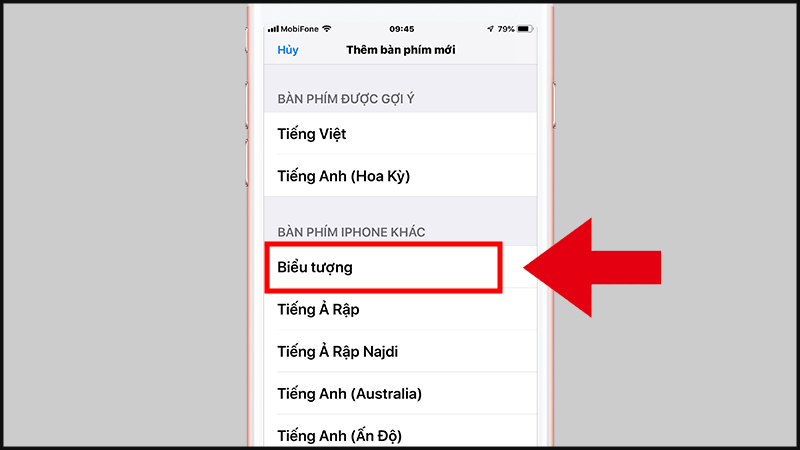
Chọn bàn phím Biểu tượng
2. Cách bật biểu tượng cảm xúc bằng ký tự trên bàn phím
Để thêm biểu tượng cảm xúc bằng các ký tự cực kỳ dễ thương trên bàn phím iPhone, hãy tham khảo các bước sau.
Bước 1: Vào Cài đặt > Chọn Cài đặt chung.
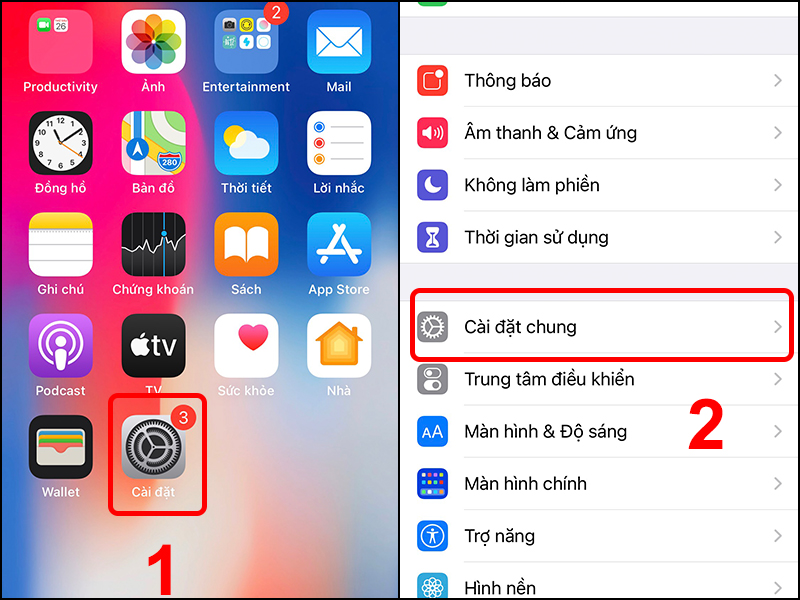
Chọn Cài đặt chung
Bước 2: Nhấn vào Bàn phím > Tiếp tục chọn Bàn phím.
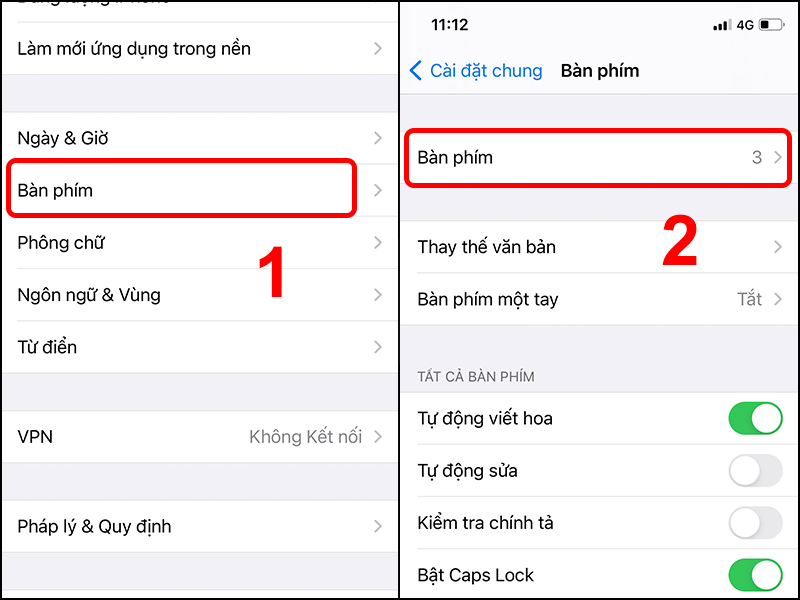
Nhấn vào Bàn phím và tiếp tục chọn Bàn phím
Bước 3: Nhấn vào Thêm bàn phím mới… > Chọn Tiếng Nhật.
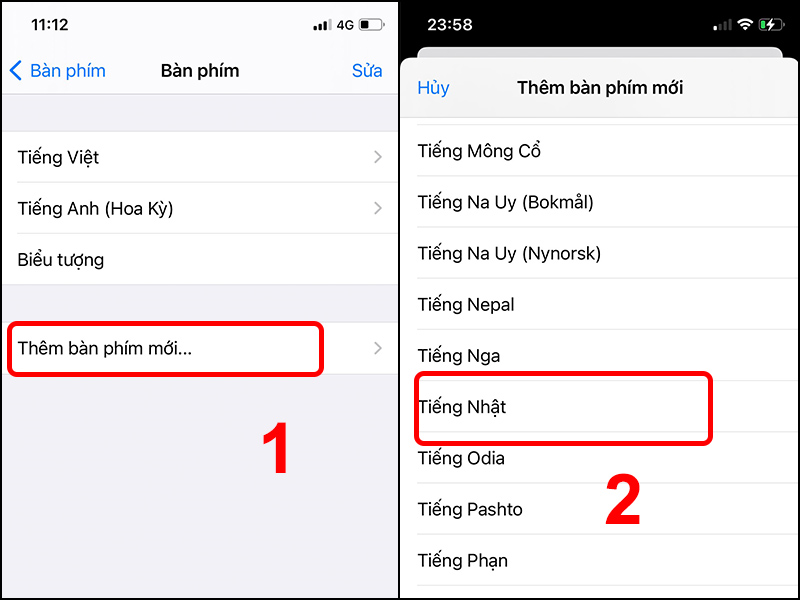
Chọn Tiếng Nhật
Bước 4: Chọn loại bàn phím Kana > Nhấn Xong để lưu lại các thao tác vừa rồi.
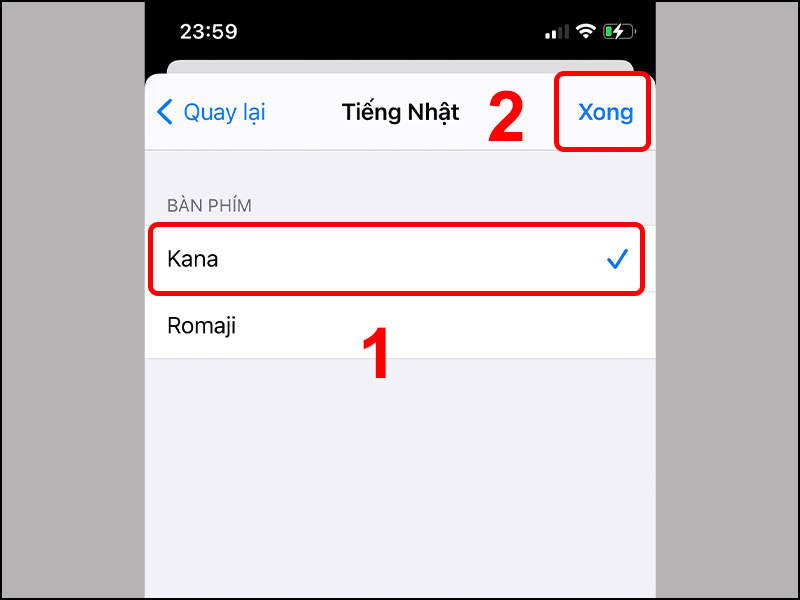
Chọn loại bàn phím Kana
Bước 5: Để sử dụng bàn phím biểu tượng cảm xúc, nhấn giữ biểu tượng hình Quả địa cầu để chuyển đổi sang ngôn ngữ Nhật > Chọn ^_^ để mở các emoji.
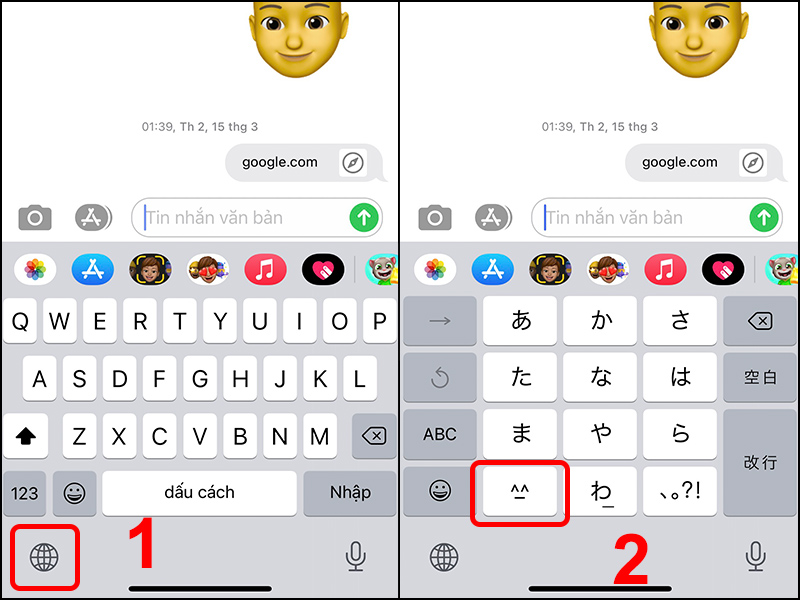
Nhấn giữ biểu tượng hình Quả địa cầu và chọn ^_^ để mở các emoji
Bước 6: Nhấn vào Mũi tên để mở rộng danh sách các biểu tượng > Chọn biểu tượng bạn thích.
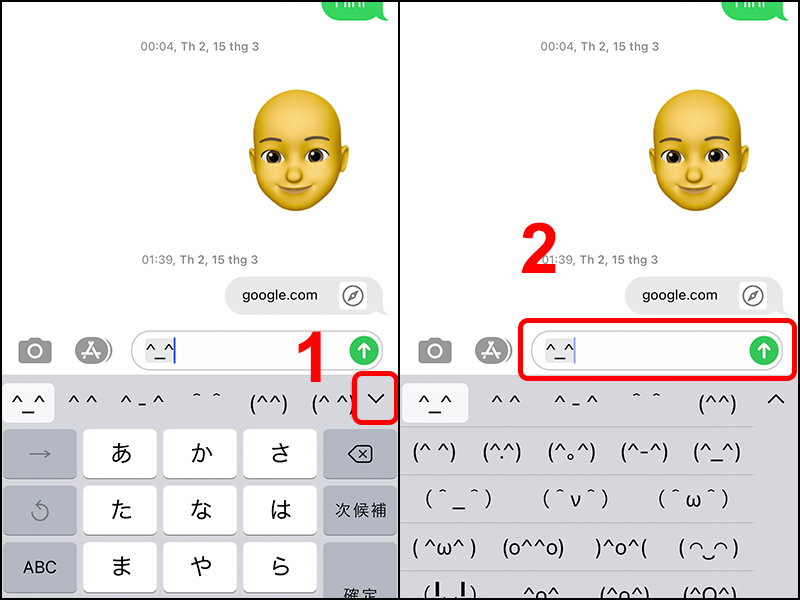
Nhấn vào Mũi tên để mở rộng danh sách các biểu tượng
3. Cách thay thế các từ thành biểu tượng cảm xúc trên iPhone
Khi nhắn tin trên các ứng dụng tin nhắn hoặc mạng xã hội, nếu bạn muốn thay thế từ ngữ thành các biểu tượng cảm xúc đa dạng, hãy xem qua hướng dẫn sau đây.
Bước 1: Nhập tin nhắn bạn muốn gửi > Nhấn và giữ biểu tượng Quả địa cầu > Chọn bàn phím Biểu tượng.
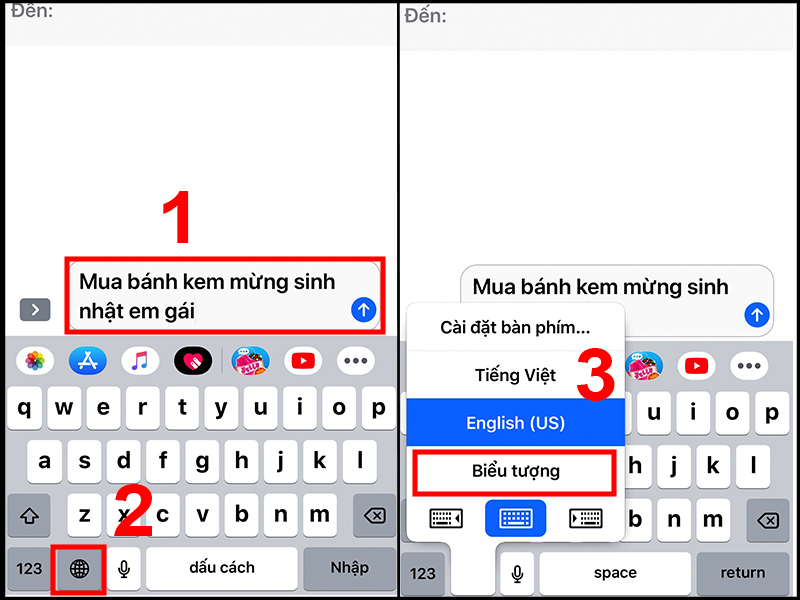
Nhấn và giữ biểu tượng Quả địa cầu và chọn bàn phím Biểu tượng
Bước 2: Lúc này, một số từ trong tin nhắn của bạn sẽ có màu cam. Đây là những từ có thể được thay thế bằng biểu tượng cảm xúc.
Chọn từ màu cam > Chọn biểu tượng cảm xúc bạn muốn thay thế.
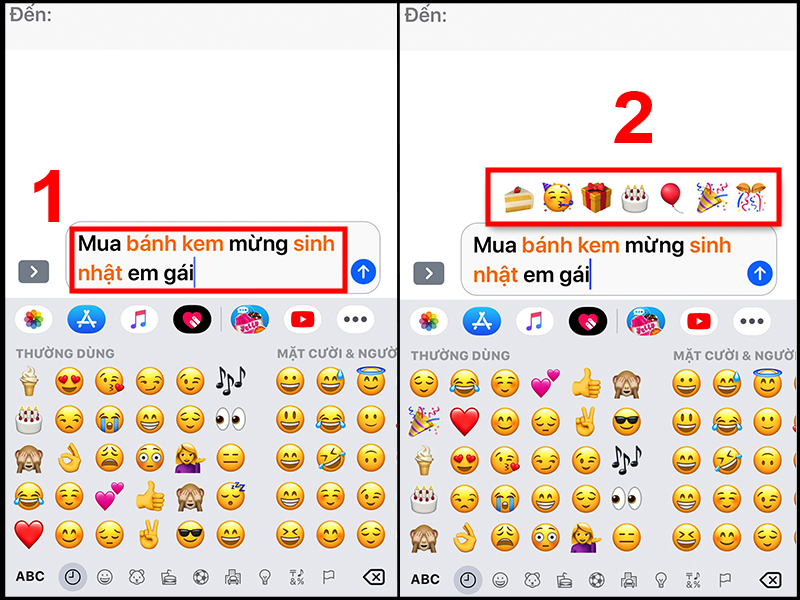
Chọn từ màu cam và chọn biểu tượng cảm xúc bạn muốn thay thế
4. Cài đặt biểu tượng cảm xúc dự đoán trên iPhone
Thao tác cài đặt biểu tượng cảm xúc dự đoán trên iPhone vô cùng đơn giản. Bạn chỉ cần làm theo 2 bước sau đây.
Bước 1: Vào Cài đặt > Chọn Cài đặt chung > Chọn Bàn phím.
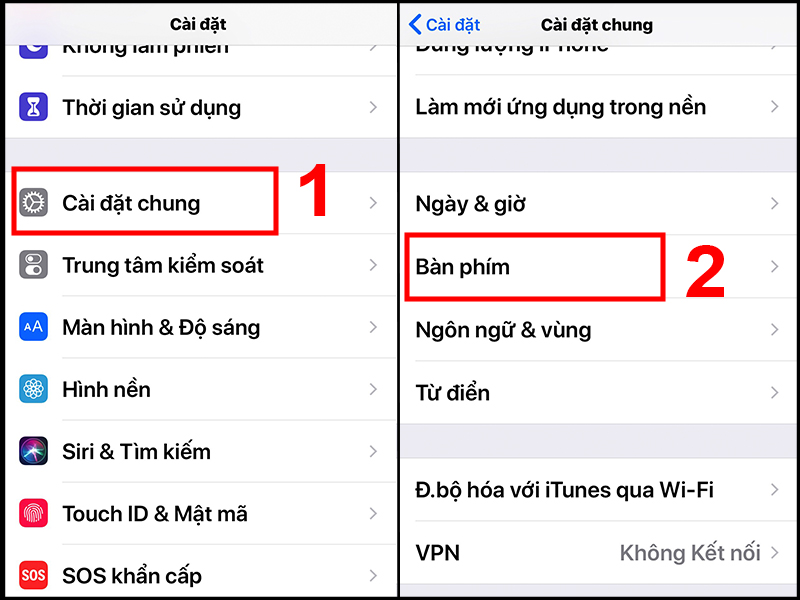
Chọn Cài đặt chung và chọn Bàn phím
Bước 2: Bật công tắc xanh cho Dự đoán (Predictive) > Vào ứng dụng nhắn tin bất kỳ và gõ tin nhắn.
Phía trên bàn phím của bạn sẽ xuất hiện những biểu tượng cảm xúc dự đoán > Chọn biểu tượng cảm xúc bạn thích.
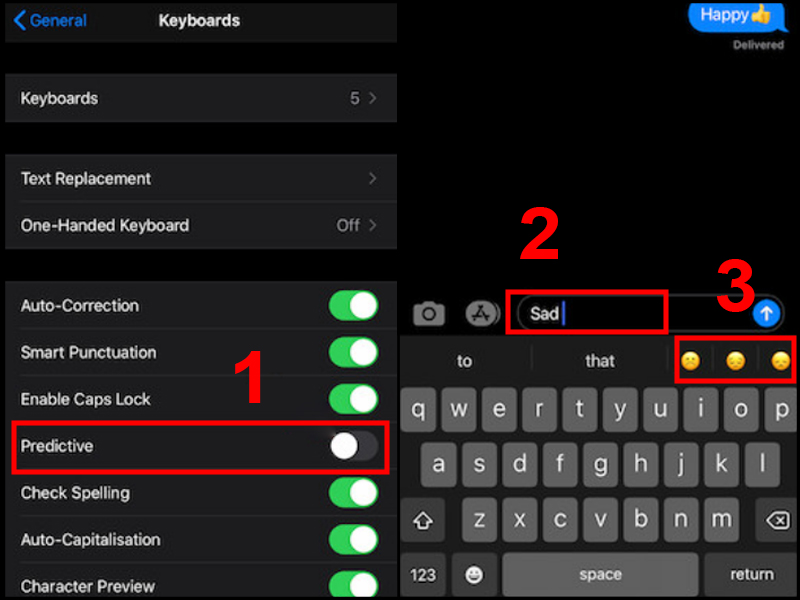
Bật công tắc xanh cho Predictive
5. Cách thêm biểu tượng cảm xúc khi trò chuyện trên iPhone
Sau khi cài đặt nhiều biểu tượng cảm xúc đa dạng như vậy, hẳn là bạn sẽ muốn biết cách sử dụng chúng trong những cuộc trò chuyện qua Tin nhắn, Messenger hay Zalo,…
Bước 1: Chọn khu vực nhập tin nhắn để hiện bàn phím > Nhấn giữ biểu tượng Quả địa cầu > Chọn bàn phím Biểu tượng.
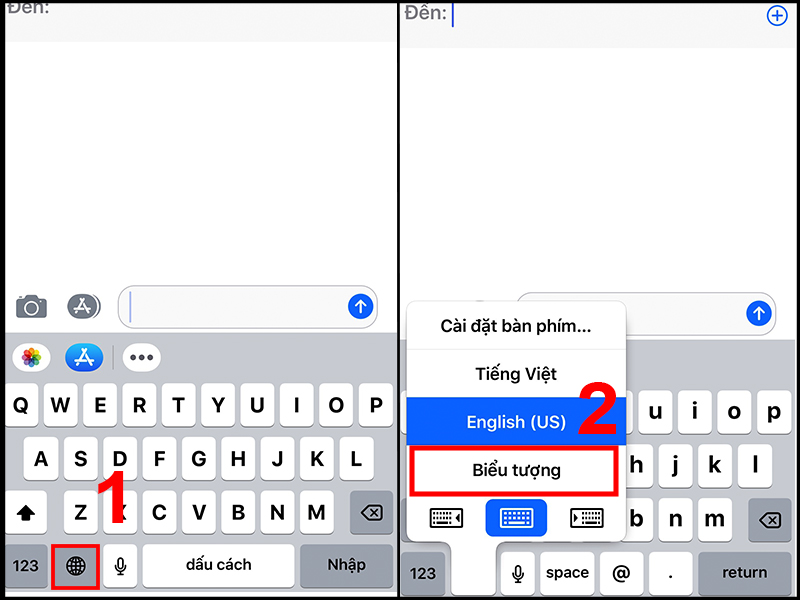
Nhấn giữ biểu tượng Quả địa cầu và chọn bàn phím Biểu tượng
Bước 2: Lúc này, bạn sẽ thấy vô vàn biểu tượng cảm xúc ngay tại bàn phím của bạn, hãy chọn biểu tượng cảm xúc bạn muốn gửi.
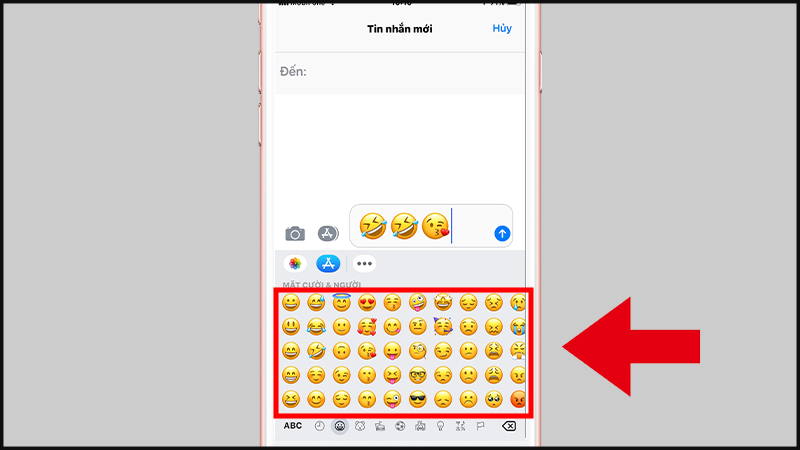
Chọn biểu tượng cảm xúc bạn muốn gửi
Ngoài ra, trên một số ứng dụng nhắn tin hoặc mạng xã hội, ứng dụng sẽ cung cấp sẵn cho bạn một danh sách những biểu tượng cảm xúc để bạn thoải mái sử dụng.
Ví dụ, bạn chỉ cần chọn biểu tượng mặt cười trên Zalo. Vậy là bạn đã có hàng loạt emoji khác nhau do Zalo cung cấp!
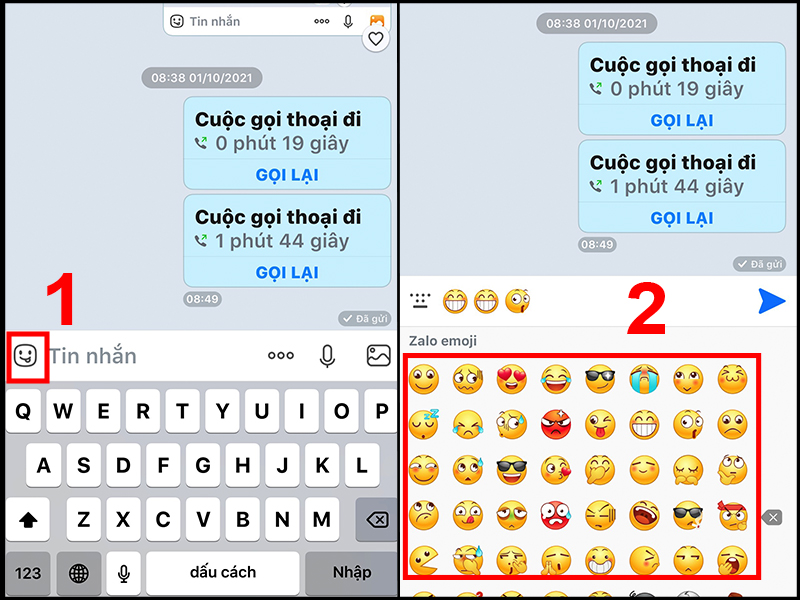
Chọn biểu tượng mặt cười trên Zalo
6. Một số câu hỏi thường gặp
Làm sao để tạo biểu tượng cảm xúc theo khuôn mặt?
Biểu tượng cảm xúc khuôn mặt có thể khiến tin nhắn chat trở nên thú vị và sinh động hơn. Bạn có thể tùy chỉnh các thành phần trên khuôn mặt của biểu tượng cảm xúc theo ý mình, như: màu da, kiểu tóc, mũi, kiểu tóc, mắt hoặc đội thêm mũ, mang kính,…
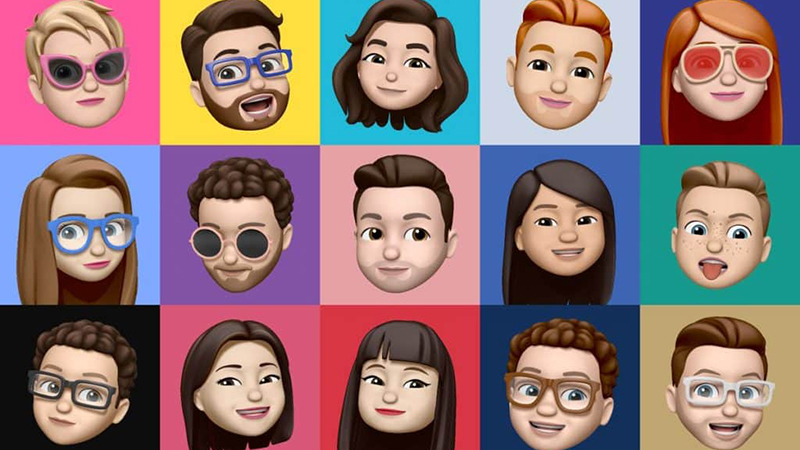
Cách tạo biểu tượng cảm xúc theo khuôn mặt trên iPhone
Để tạo biểu tượng cảm xúc theo khuôn mặt, bạn chỉ cần chọn biểu tượng Memoji và nhấp vào dấu + để bắt đầu tạo khuôn mặt. Sau khi hoàn tất việc tạo khuôn mặt, bạn chỉ cần chọn Xong. Vậy là bạn đã có biểu tượng cảm xúc theo khuôn mặt khi nhắn tin rồi!
Hãy tham khảo Cách tạo Memoji icon mặt người trên iPhone cực hay để tạo ra những biểu tượng cảm xúc thú vị nhé!
Làm sao để sử dụng các emoji này trên MacBook?
Để sử dụng biểu tượng cảm xúc trên MacBook, bạn có thể sử dụng tổ hợp phím Command + Control + Space hoặc sử dụng biểu tượng cảm xúc thông qua trang web getemoji.
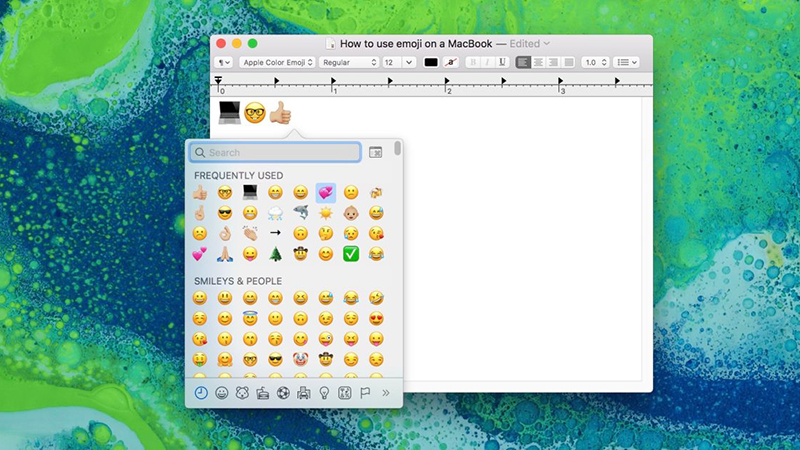
Cách sử dụng emoji trên Macbook
Để biết rõ hơn về cách sử dụng emoji trên Macbook, hãy tham khảo bài viết: Cách sử dụng biểu tượng cảm xúc (emoji) trên MacBook siêu đơn giản
Xem thêm:
Mong rằng bài viết này đã cung cấp cho bạn đầy đủ thông tin về cách cài đặt, bật biểu tượng cảm xúc trên bàn phím iPhone đơn giản. Chúc bạn đọc có một ngày tốt lành!
















